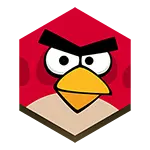
Նախկինում ես արդեն գրել եմ, որ վարորդներին թարմացնելիս պետք է առաջնորդվեք կանոններով. Նշեցի նաեւ, որ դա չի վերաբերում վիդեո քարտերի վարորդներին. Եթե ունեք NVIDIA Geforce, ATI (դրամ) RADEON կամ նույնիսկ ինտեգրված տեսանյութ Intel- ից, ավելի լավ է հեշտությամբ հետեւել թարմացումներին եւ տեղադրել դրանք ժամանակին: Եվ որտեղ պետք է ներբեռնեք վիդեո քարտերի վարորդները եւ ինչպես տեղադրել դրանք, ինչպես նաեւ անհրաժեշտ է, մենք այժմ մանրամասն կխոսենք եւ կխոսենք: Տես նաեւ. Ինչպես ամբողջությամբ հեռացնել վիդեո քարտի վարորդը:
Նշում 2015. Եթե Windows 10-ին վերազինվելուց հետո դադարեցիք աշխատել վիդեո քարտի վարորդը, եւ հնարավոր չէ դրանք թարմացնել պաշտոնական կայքից, նախ ջնջում եք դրանք կառավարման վահանակով `ծրագրեր եւ բաղադրիչներ: Միեւնույն ժամանակ, որոշ դեպքերում դրանք այնքան էլ ջնջված չեն, եւ նախ պետք է հեռացնել բոլոր NVIDIA կամ AMD գործընթացները առաջադրանքի մենեջերում:
Ինչու պետք է թարմացնել վիդեո քարտերի վարորդները
Վարորդի թարմացումները ձեր համակարգչի մայրական, ձայնային կամ ցանցային քարտի համար, որպես կանոն, արագ արագություն մի տվեք: Սովորաբար, նրանք նպատակ ունեն շտկել աննշան սխալները (սխալները), եւ երբեմն նրանք նոր են կրում:
Վիդեացին քարտերի վարորդներին թարմացնելու դեպքում ամեն ինչ փոքր-ինչ այլ տեսք ունի: Տեսանյութերի քարտերի երկու ամենատարածված արտադրողները `NVIDIA- ն եւ դրամը պարբերաբար թողարկում են վարորդների նոր վարկածներ իրենց արտադրանքի համար, որոնք հաճախ կարող են զգալիորեն բարձրացնել արտադրողականությունը, հատկապես նոր խաղերում: Հաշվի առնելով այն փաստը, որ Intel- ը լրջորեն կապված է իր նոր HaSwell ճարտարապետության գրաֆիկայի կատարման հետ, Intel HD գրաֆիկայի թարմացումները նույնպես մատչելի են բավականին հաճախ:
Ստորեւ նկարը ցույց է տալիս կատարման բարձրացում, որը կարող է նոր NVIDIA Geforce R320 վարորդներին տալ 07.2013-ից:
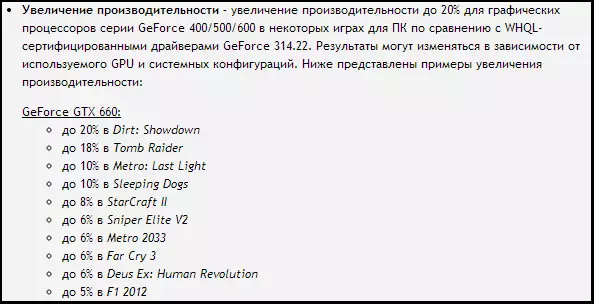
Վարորդների նոր վարկածների այսպիսի արտադրողականության բարձրացումը սովորական բան է: Չնայած այն հանգամանքին, որ, հավանաբար, NVIDIA- ն չափազանցնում է արտադրողականության աճը եւ, ավելին, դա կախված է վիդեո քարտի հատուկ մոդելից, այնուամենայնիվ, վարորդի ծախսերը թարմացվելու են: Բացի այդ, որոշ նոր խաղեր կարող են ընդհանրապես չսկսվել, եթե ունեք հնացած վարորդներ:
Ինչպես պարզել, թե որ վիդեացին ունեք համակարգչում կամ նոութբուքում
Գոյություն ունի որոշելու մի ամբողջ փունջ, որը որոշելու է, թե որ վիդեո քարտը տեղադրված է ձեր համակարգչում, ներառյալ վճարովի եւ անվճար երրորդ կողմի ծրագրերը: Այնուամենայնիվ, այս բոլոր դեպքերում այս բոլոր տեղեկությունները կարելի է ստանալ Windows սարքի կառավարչի միջոցով:
Սարքի մենեջերը Windows 7-ում սկսելու համար կարող եք սեղմել «Սկսել», ապա կտտացրեք աջ սեղմումով իմ համակարգչին, ընտրեք «Հատկություններ», եւ բացում է երկխոսության տուփը, կտտացրեք սարքի մենեջերի հղումը: Windows 8-ում բավական է «Սարքի կառավարիչը գլխավոր էկրանին» մուտքագրելու համար, այս ապրանքը կլինի «Պարամետրեր» բաժնում:
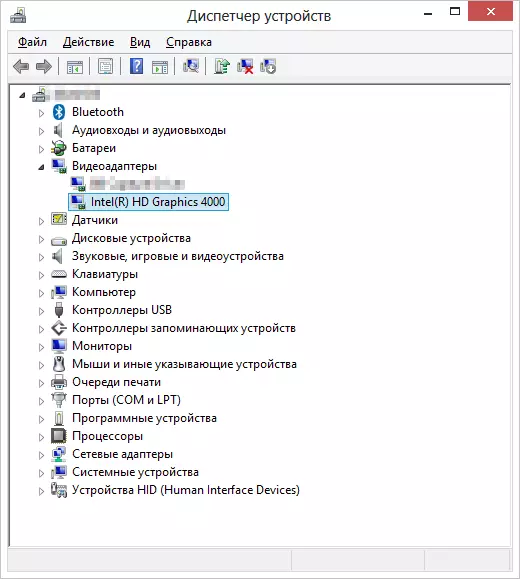
Ինչպես պարզել, թե որ վիդեո քարտը սարքի մենեջերում է
Սարքի մենեջերում բացեք «Տեսանյութի ադապտեր» մասնաճյուղը, այնտեղ կարող եք տեսնել ձեր վիդեո քարտի արտադրողը եւ մոդելը:
Եթե նոութբուքի վրա տեսնում եք միանգամից երկու տեսախցիկ `Intel- ը եւ Nvidia- ն, սա նշանակում է, որ այն օգտագործվում է ինչպես ինտեգրված, այնպես էլ դիսկրետ վիդեո ադապտերներ, որոնք ինքնաբերաբար անցում են կատարում էներգախնայողության կամ խաղերում ավելի բարձր կատարման: Այս դեպքում առաջարկվում է թարմացնել NVIDIA GEFORE- ի վարորդները:
Որտեղ ներբեռնեք վերջին վարորդները վիդեո քարտի վրա
Որոշ դեպքերում (բավականին հազվադեպ) Laptop Video Card- ի համար նախատեսված վարորդները չեն կարողանա տեղադրել NVIDIA կամ AMD կայքում `միայն ձեր համակարգչի արտադրողի համապատասխան կայքից (որոնք այնքան էլ հաճախ չեն հետաձգվում): Այնուամենայնիվ, շատ դեպքերում վարորդների նոր տարբերակը ներբեռնելու համար բավական է պարզապես գնալ գրաֆիկական ադապտերների արտադրողների պաշտոնական վայրեր.
- Ներբեռնեք NVIDIA GEFORCE վիդեո քարտի վարորդները
- Ներբեռնեք ATI Radeon վիդեո քարտի վարորդները
- Ներբեռնեք ինտեգրված վիդեո վարորդներ Intel HD գրաֆիկա
Ձեզ հարկավոր է միայն նշել ձեր վիդեո քարտի մոդելը, ինչպես նաեւ գործառնական համակարգը եւ դրա արտանետումը:
Որոշ արտադրողներ մատակարարում են նաեւ իրենց կոմունալ հարմարությունները, որոնք ինքնաբերաբար ստուգում են վիդեո քարտերի վարորդների թարմացումները եւ տեղեկացնում են ձեզ դրանց մասին, օրինակ `NVIDIA Uptain ծրագիրը Geforce Video քարտերի համար:
Եզրափակելով, հարկ է նշել, որ եթե արդեն հնացած սարքավորումներ ունեք, դրա համար վարորդի թարմացումները վաղ թե ուշ կդադարեն. Որպես կանոն, արտադրողները կանգ են առնում ցանկացած կայուն թողարկման: Այսպիսով, եթե ձեր վիդեո քարտը հինգ տարեկան է, ապա կունենաք միայն մեկ անգամ ներբեռնելու վերջին վարորդները, եւ ապագայում նոր կհայտնվի:
